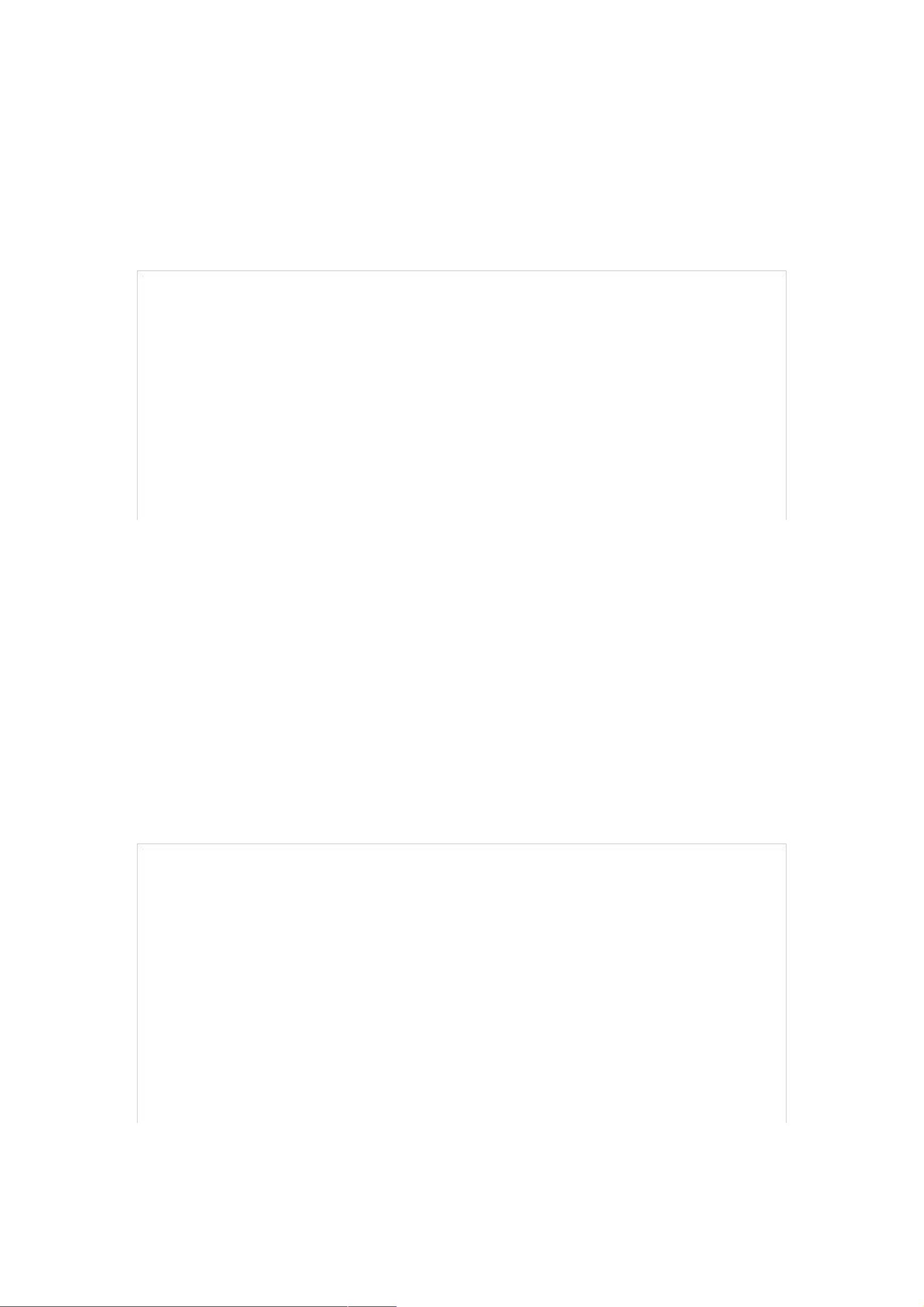VBA UserForm基础教程:显示、隐藏与事件处理
版权申诉
129 浏览量
更新于2024-07-07
收藏 73KB DOCX 举报
"这份文档详细介绍了VBA中的UserForm控件的基础使用,包括如何显示、隐藏、删除UserForm,以及如何利用UserForm事件进行交互。UserForm是VBA中实现图形用户界面的重要工具,用于创建自定义对话框或窗口,增强程序的交互性。"
在VBA(Visual Basic for Applications)中,UserForm是一种可视化组件,允许开发人员创建自定义的图形用户界面(GUI),以便在Excel、Word等Office应用程序中提供更丰富的交互体验。UserForm可以包含各种控件,如按钮、文本框、列表框等,通过它们与用户进行数据输入和交互。
1. **如何显示UserForm**
要显示一个UserForm,你需要在VBA代码中使用 `.Show` 方法。例如,若要显示名为 `UserForm1` 的UserForm,只需编写 `UserForm1.Show`。这将把UserForm呈现给用户。需要注意的是,即使不显示,使用 `Load UserForm1` 也能将其加载到内存中,这样可以减少首次显示时的延迟。
2. **暂时隐藏UserForm**
如果需要在程序运行过程中暂时隐藏UserForm,可以使用 `.Hide` 方法,如 `UserForm1.Hide`。这会使UserForm从视图中消失,但并不会从内存中删除。
3. **从内存删除UserForm**
若要彻底从内存中卸载UserForm,使用 `.Unload` 语句,如 `Unload UserForm1`。一旦卸载,UserForm及其所有控件都将不再存在,除非再次调用 `Load` 方法。在UserForm或其控件的事件过程中卸载UserForm时,可以使用 `Unload Me` 代替具体的UserForm名称。
4. **使用UserForm事件**
UserForm支持多种预定义事件,这些事件可以绑定到VBA过程,当特定事件发生时执行相应代码。常见的UserForm事件有:
- `Initialize`:在UserForm加载到内存时触发,常用于设置初始状态或默认值。
- `Click`:当用户点击控件(如按钮)时触发,可以编写处理用户操作的代码。
- `Terminate`:在UserForm关闭时触发,可用于清理资源或执行其他结束时任务。
UserForm的事件过程通常位于与UserForm关联的“后面”模块中,需要双击UserForm来查看和编辑这些过程。
5. **捕获UserForm事件**
要创建和处理UserForm事件,首先需要在VBA编辑器中创建一个新的UserForm,然后通过插入事件过程来响应特定事件。例如,双击UserForm的设计视图中的控件,会自动在代码模块中创建一个对应事件的过程框架,你可以在这个框架内编写事件处理代码。
理解和熟练掌握UserForm的使用是提升VBA应用程序用户体验的关键。通过创建和管理UserForm,开发者可以构建更复杂、更直观的交互式程序,提高工作效率并降低用户的学习成本。
点击了解资源详情
点击了解资源详情
点击了解资源详情
2020-08-02 上传
2021-09-27 上传
2022-01-07 上传
2021-10-01 上传
2023-05-30 上传
进击的朱亚文
- 粉丝: 2
- 资源: 4万+
最新资源
- 基于Python和Opencv的车牌识别系统实现
- 我的代码小部件库:统计、MySQL操作与树结构功能
- React初学者入门指南:快速构建并部署你的第一个应用
- Oddish:夜潜CSGO皮肤,智能爬虫技术解析
- 利用REST HaProxy实现haproxy.cfg配置的HTTP接口化
- LeetCode用例构造实践:CMake和GoogleTest的应用
- 快速搭建vulhub靶场:简化docker-compose与vulhub-master下载
- 天秤座术语表:glossariolibras项目安装与使用指南
- 从Vercel到Firebase的全栈Amazon克隆项目指南
- ANU PK大楼Studio 1的3D声效和Ambisonic技术体验
- C#实现的鼠标事件功能演示
- 掌握DP-10:LeetCode超级掉蛋与爆破气球
- C与SDL开发的游戏如何编译至WebAssembly平台
- CastorDOC开源应用程序:文档管理功能与Alfresco集成
- LeetCode用例构造与计算机科学基础:数据结构与设计模式
- 通过travis-nightly-builder实现自动化API与Rake任务构建